Редагування відео більше не є лише для професіоналів, які мають дороге програмне забезпечення та потужні комп'ютери. Навіть твій смартфонможе надати бажані результати. З правильними додатками та певними знаннями ти можеш обрізати, налаштовувати та редагувати відео, незалежно від того, чи знято їх на твій смартфон, чи на іншу камеру. Давай разом пройдемо етапи, які тобі знадобляться, щоб редагувати твої відео безпосередньо на твоєму смартфоні.
Найважливіші висновки
- Смартфони пропонують потужні можливості для редагування відео.
- За допомогою додатків, таких як Filmic Pro та Premiere Rush, ти можеш легко обрізати та налаштовувати відео.
- Упевнений користування смартфоном та правильне використання додатків є ключовими для успіху.
Покрокова інструкція
Щоб ефективно редагувати твої відео, пройди наступні етапи:
1. Перенесення відео на смартфон
Перший крок полягає в тому, щоб перенести файли відео на твій смартфон. Це можна зробити за допомогою адаптера для твоєї SD-карти, що є особливо зручним, якщо ти знімав на GoPro або DSLR.
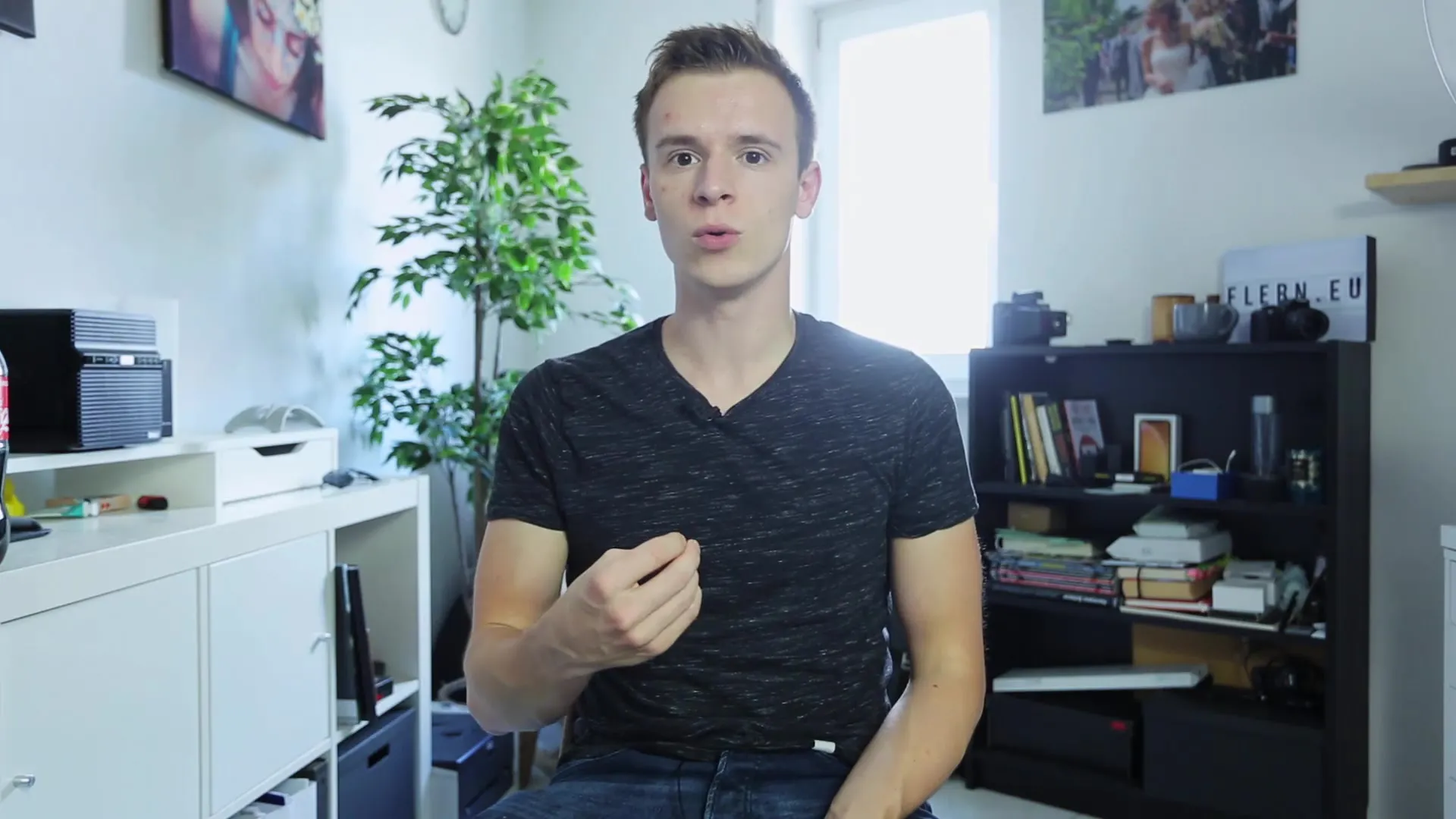
2. Зроби базові налаштування за допомогою Filmic Pro
Після того як відео на твоєму смартфоні, ти можеш використовувати додаток Filmic Pro, щоб внести базові корективи. Тут ти можеш змінювати експозицію, контрастність та насиченість. Ці базові налаштування є ключовими для покращення вигляду твого відео.
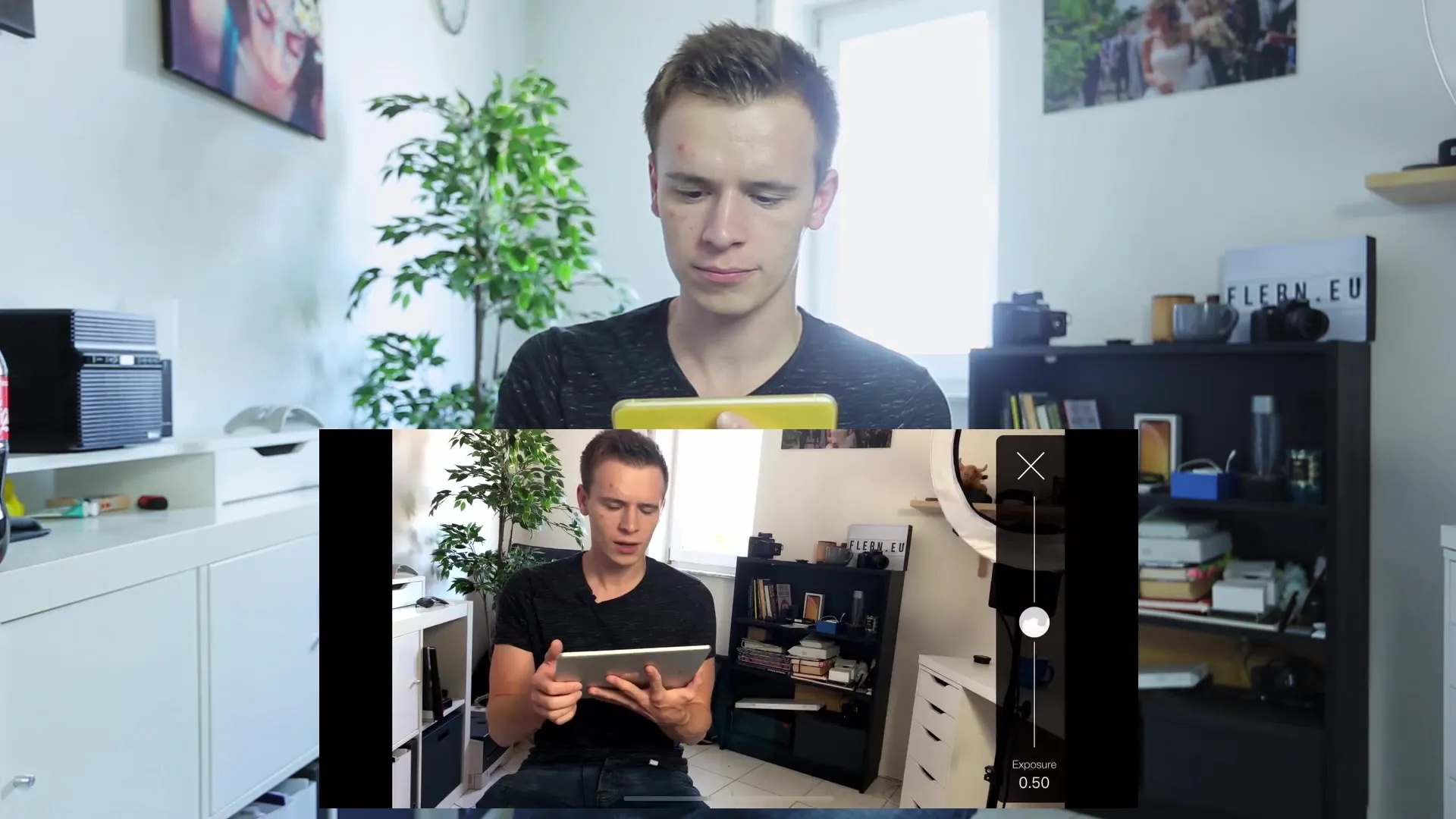
3. Експортуй оброблене відео
Оглянь свої внесені зміни та експортуй оброблене відео до твоєї медіатекі, щоб ти міг завантажити його в інший додаток. Це важливо, оскільки фільми, які були оброблені в Filmic Pro, не можуть бути безпосередньо зовні редаговані.
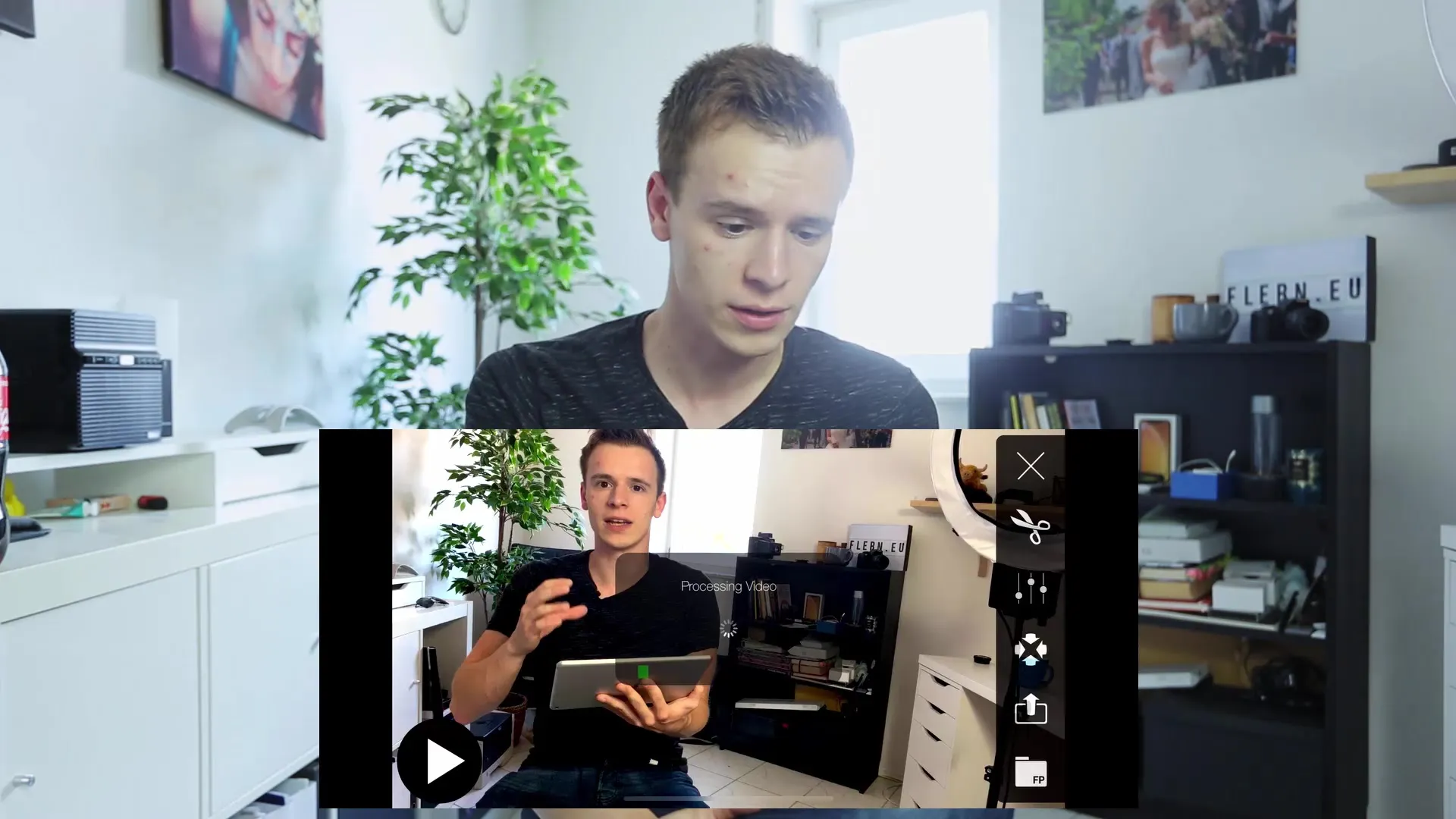
4. Використання Premiere Rush для монтажу
Тепер вступає в гру Premiere Rush. Цей додаток дозволяє тобі обрізати відео. Почни з нового проекту та завантаж своє оброблене відео з твоєї медіатеки. Тепер ти можеш використовувати таймлайн, щоб ставити уривки та видаляти небажані частини твого відео.
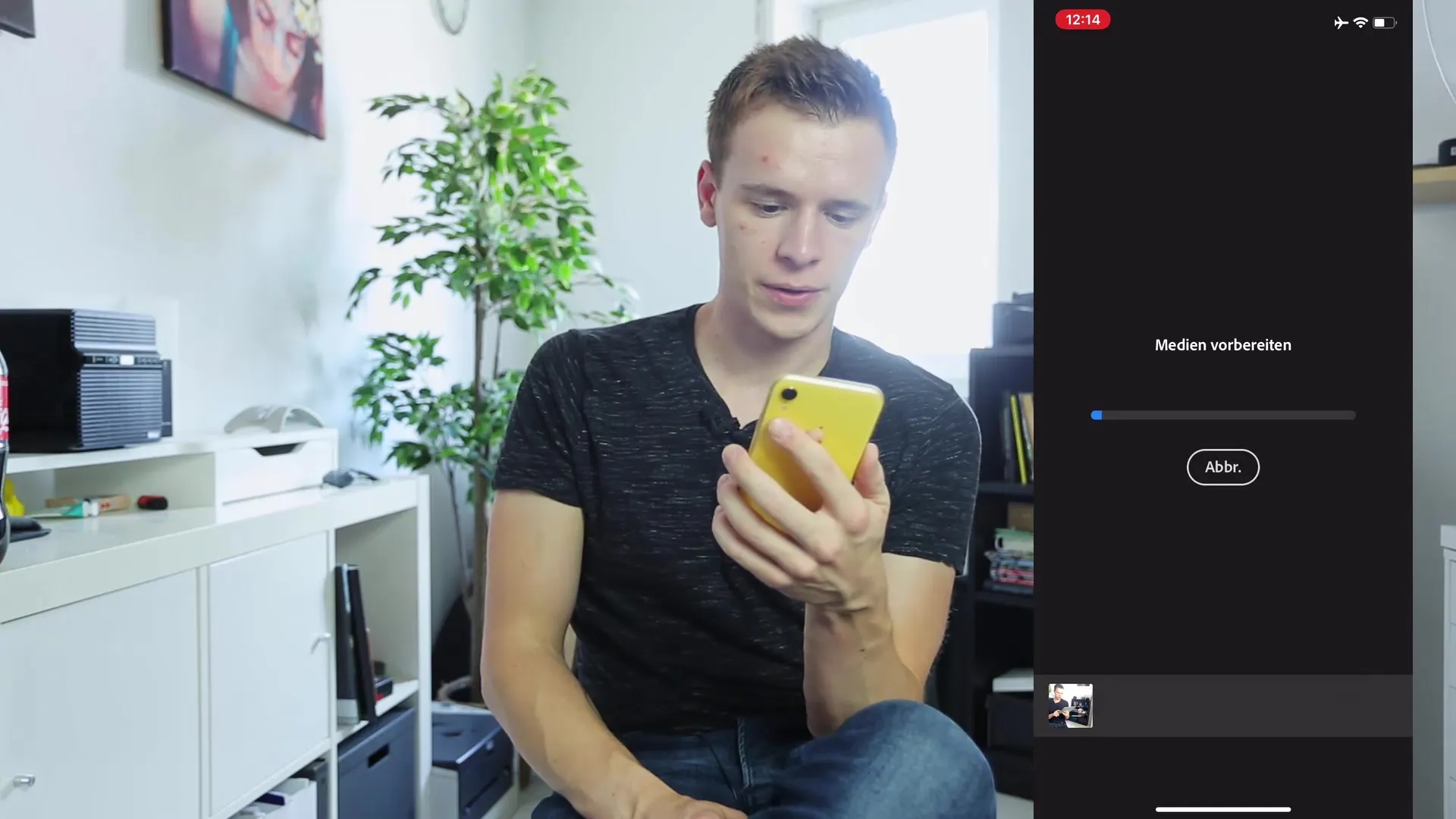
5. Налаштування проекту та обрізка кліпів
У Premiere Rush у тебе є безліч функцій для обрізки твого відео. Вибери точне місце, де ти хочеш обрізати, постав різання та видали небажані кліпи. Ти також можеш налаштувати гучність або активувати зменшення шуму, щоб покращити якість звуку.
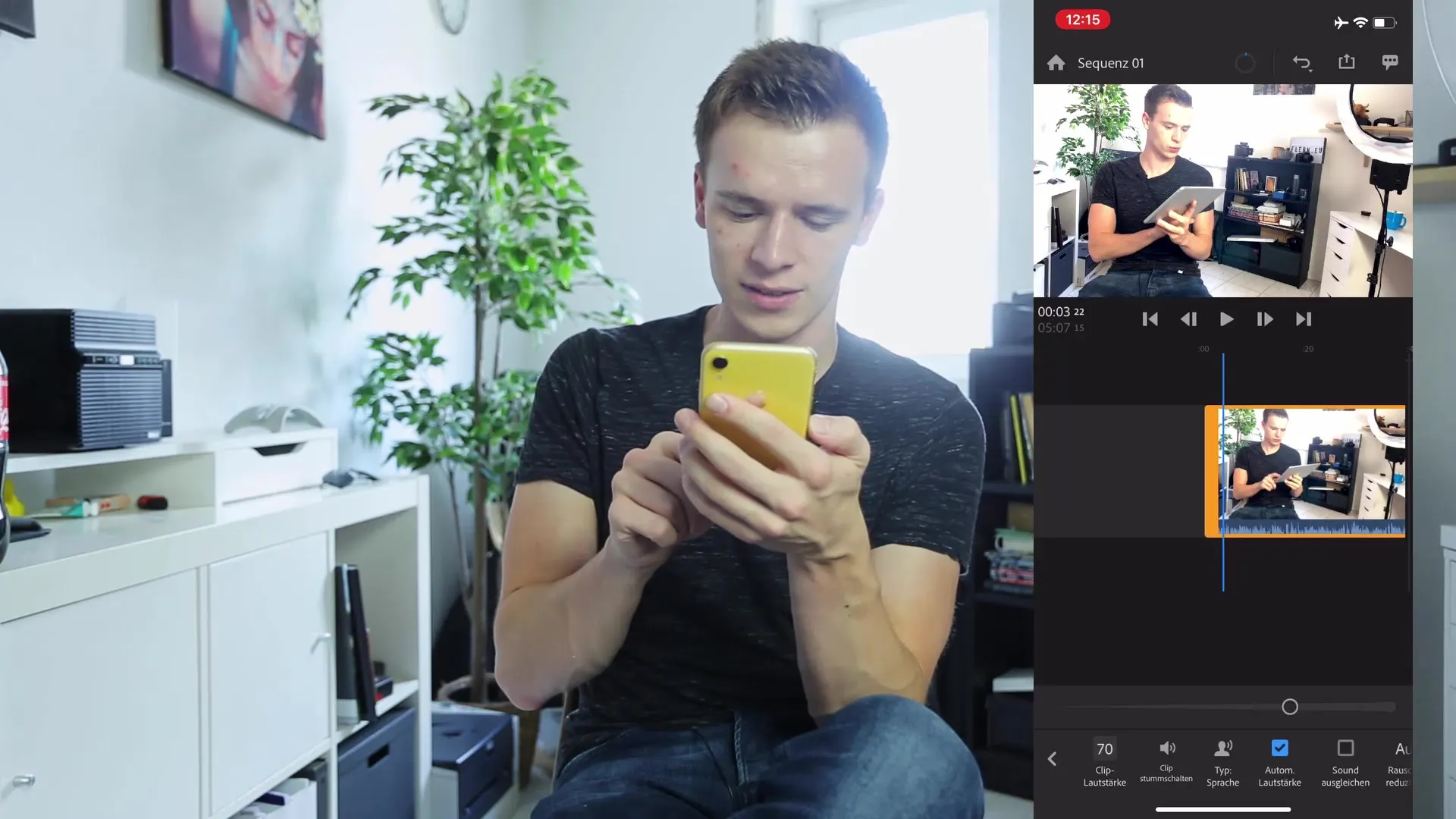
6. Проведення кольорокорекції
Важливою частиною редагування відео є кольорокорекція. У Premiere Rush ти можеш вибрати різні кольорові шаблони або вручну налаштувати експозицію, контраст, температуру та динаміку зображення. Експериментуй з налаштуваннями, щоб досягти бажаного вигляду для твого відео.
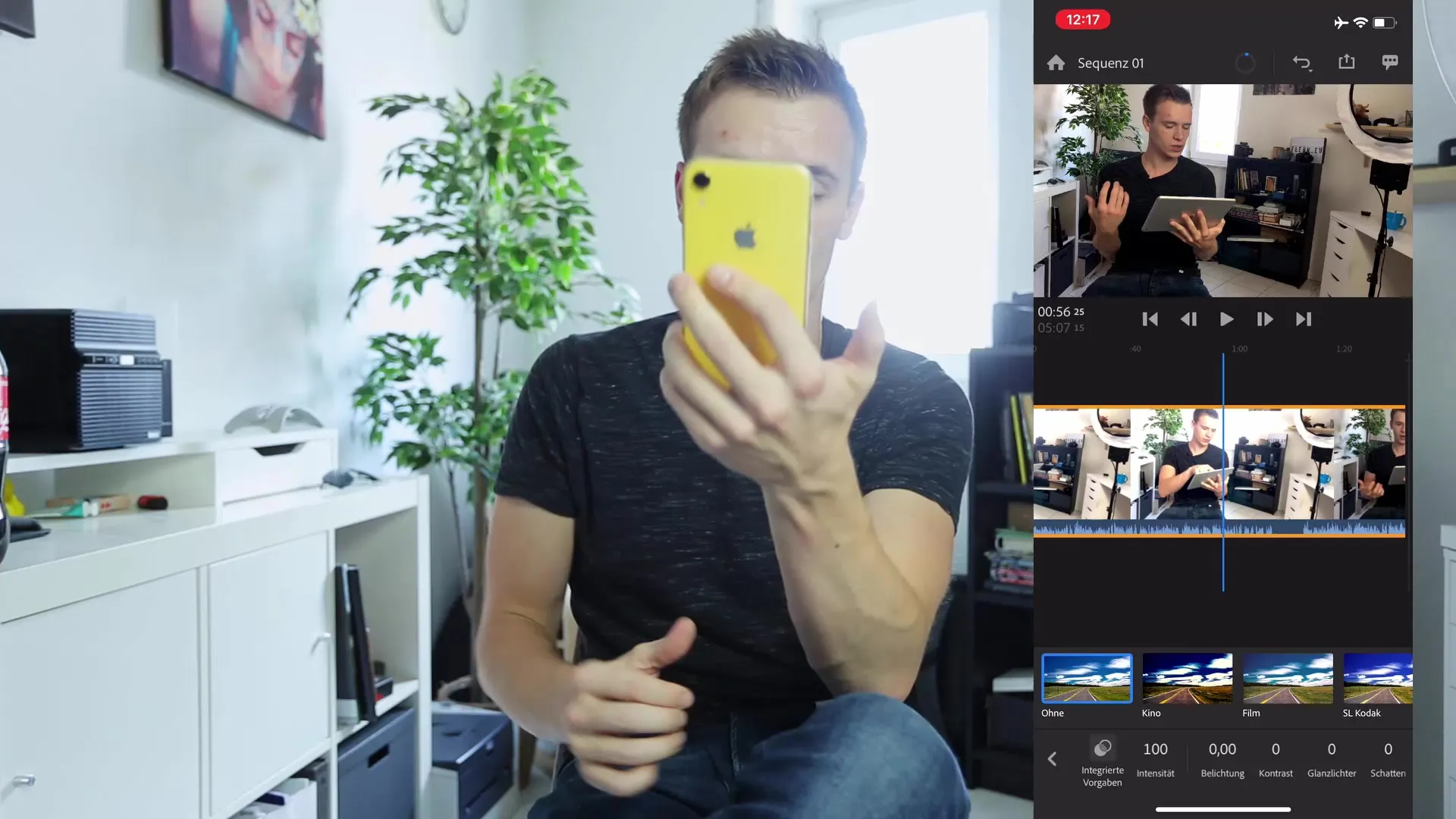
7. Розширені налаштування
Для більшої творчої свободи ти також можеш працювати з ефектами швидкості. Ефекти таймлапс і сповільненої зйомки можуть створити розкішні візуальні експерименти, але переконайся, що ти використовуєш правильні кліпи для цього.
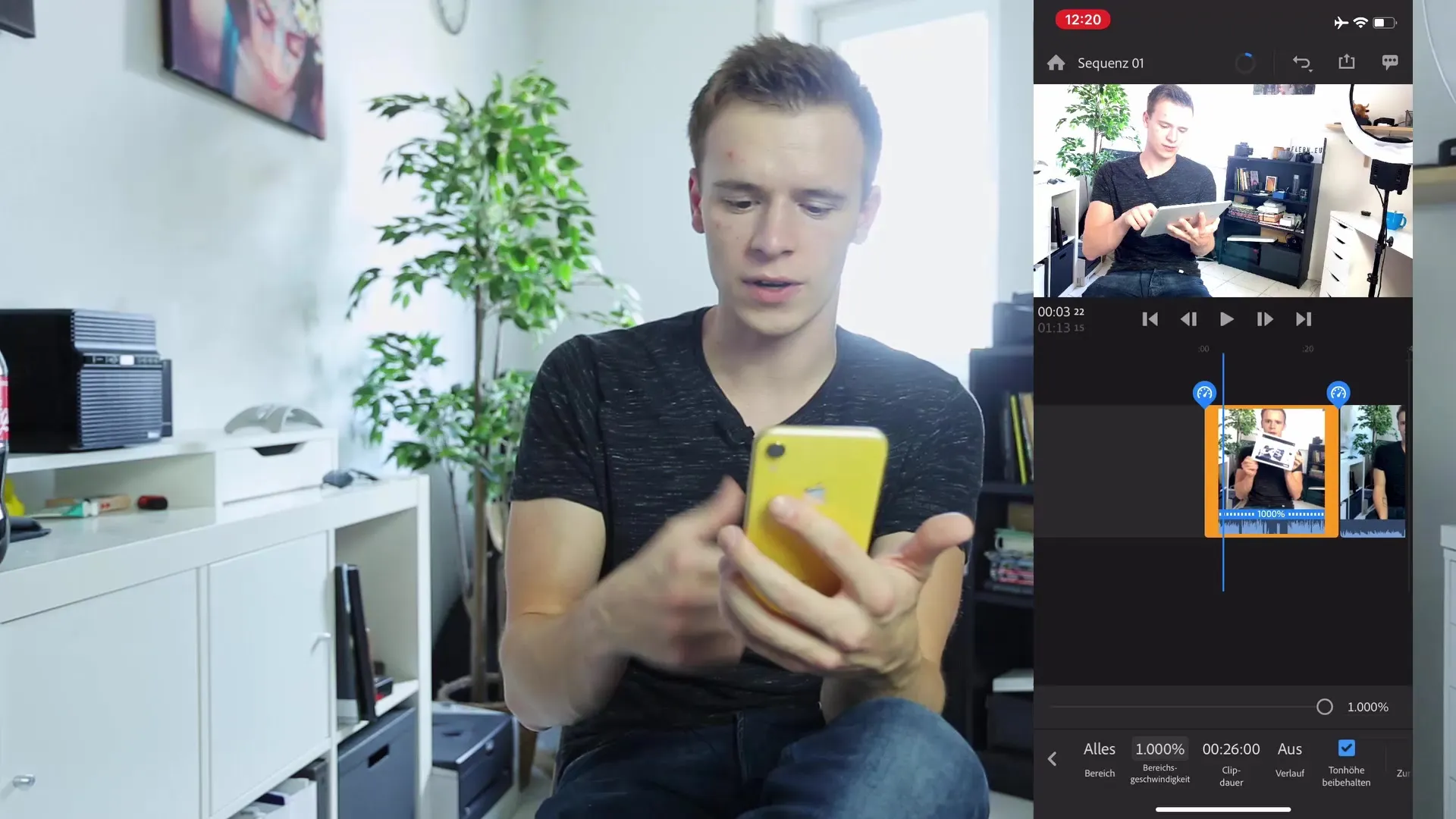
8. Додавання додаткових ефектів
Додай переходи між кліпами, щоб створити плавний перехід, або експериментуй з функціями картинка-в-картинці, щоб зробити твої відео ще привабливішими.
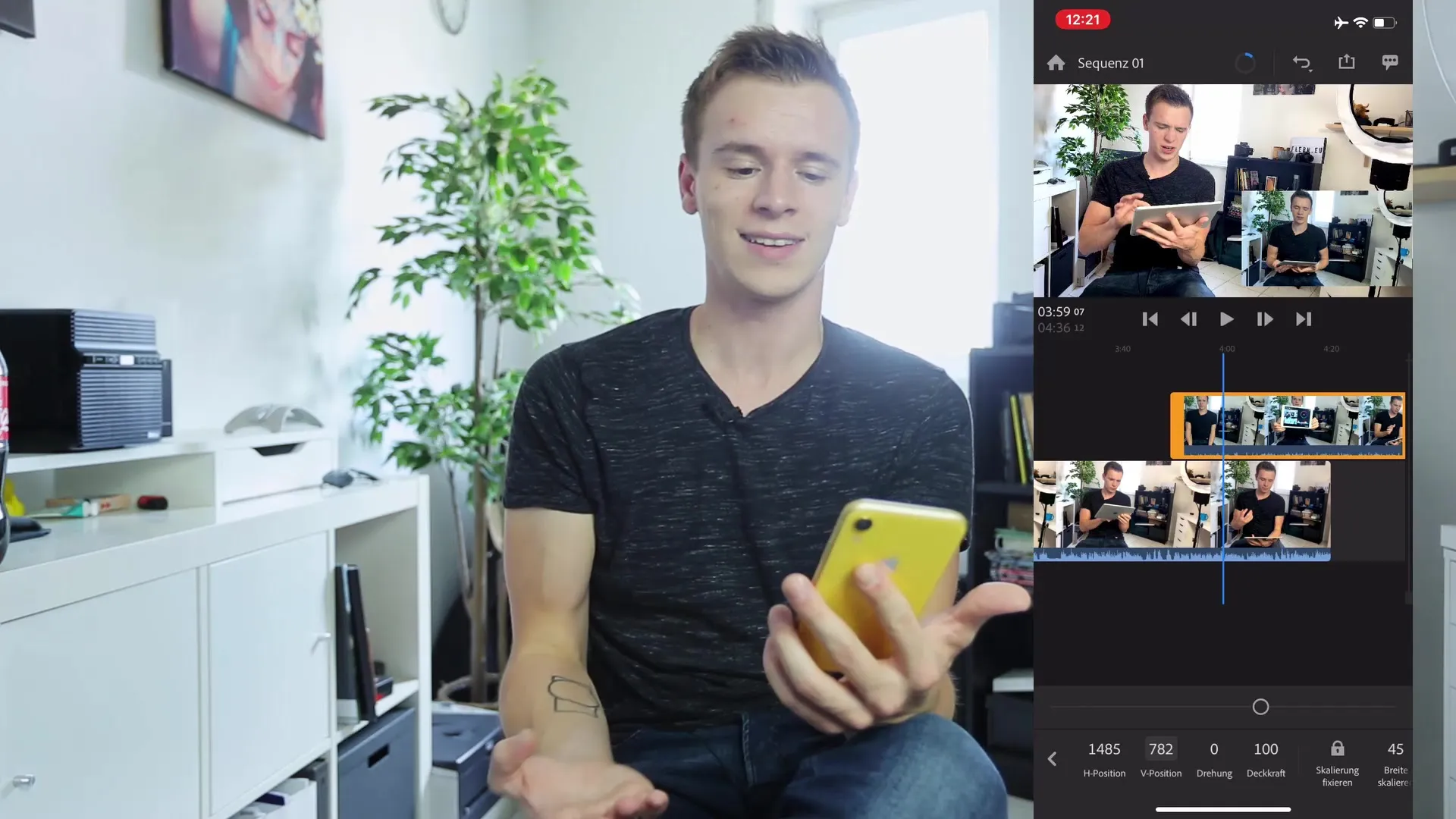
9. Вибір музики та фінальний експорт
Врешті-решт, ти можеш додати музику, щоб зробити своє відео більш цікавим. Переконайся, що ти використовуєш правильні ліцензії. Коли все буде влаштовувати тебе, натисни кнопку експорту та вибери бажані налаштування якості, щоб зберегти своє відео в найкращій якості.
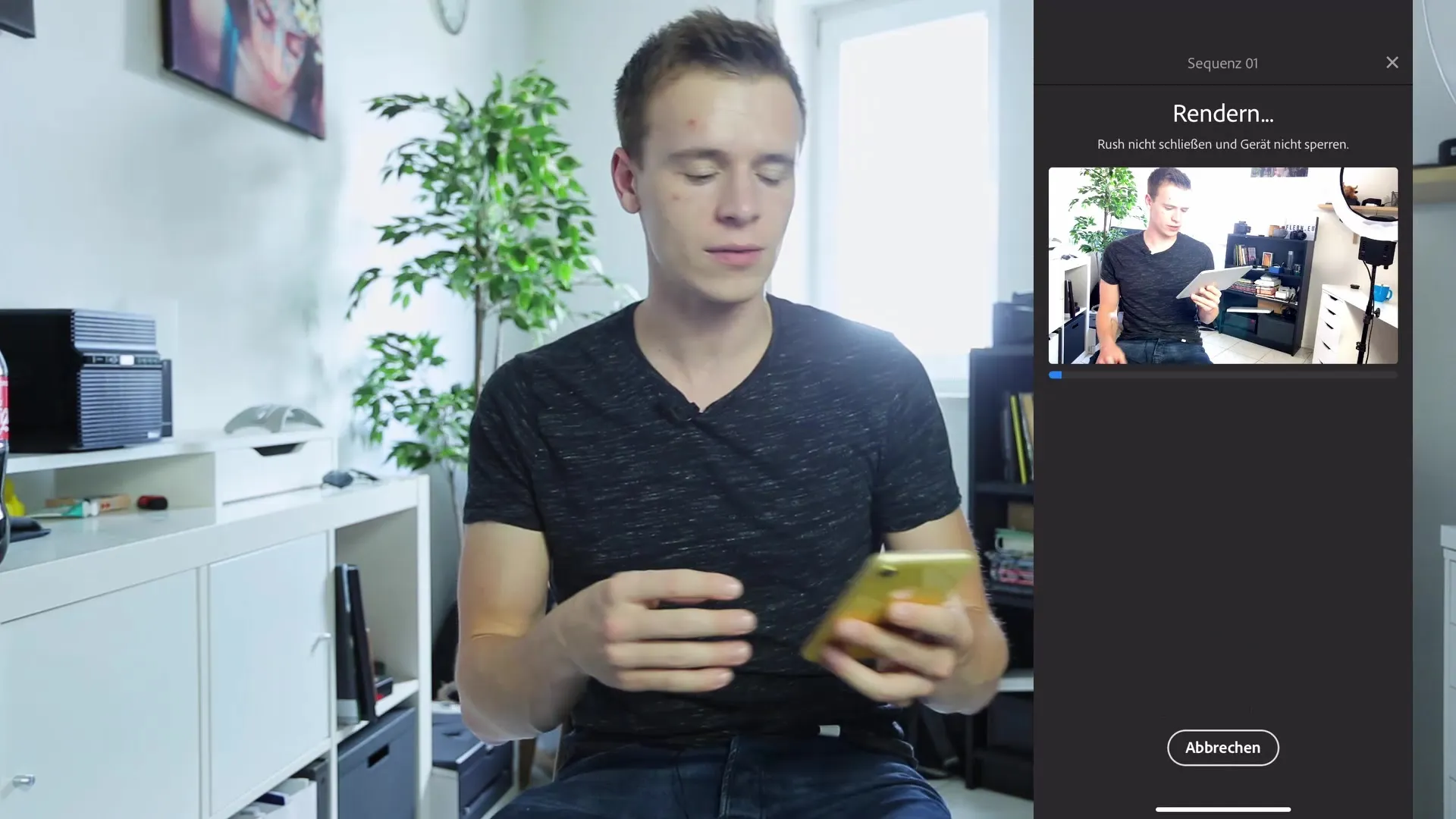
Підсумок – Редагування відео та кольорокорекція за допомогою смартфона
Ти дізнався основи редагування відео на своєму смартфоні. Від перших зйомок до редагування в Filmic Pro та фінального монтажу в Premiere Rush – всі етапи здійсненні без комп'ютера. Експериментуй з функціями та дивись, що ти можеш досягти. Твоя креативність є обмежуючим фактором, а не технології!


